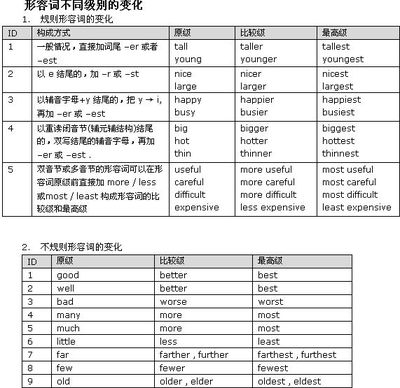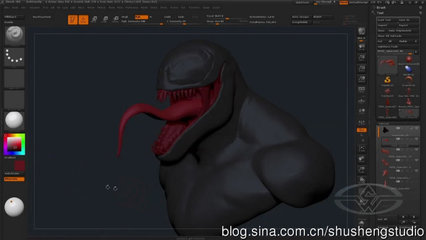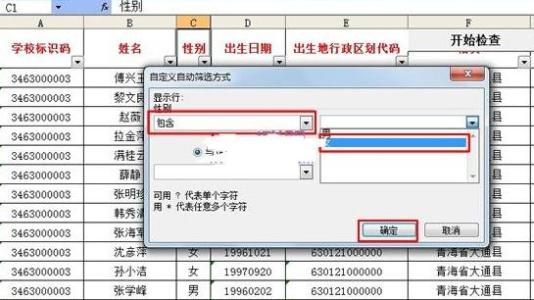在Excel中录入好数据以后经常需要用到高级筛选让符合条件的数据进行筛选出来,具体该怎么筛选呢?下面是由小编分享的excel2010高级筛选使用教程(2则),以供大家阅读和学习。
excel2010高级筛选使用教程(一)
高级筛选使用步骤1:单击“高级”按钮
在“数据”选项卡的“排序和筛选“组中单击“高级”按钮。
高级筛选使用步骤2:设置“高级筛选”对话框
弹出“高级筛选”对话框,在“方式”选项区域中选择“在原有区域显示筛选结果”单选按钮,在“列表区域”文本框中,系统已自动设置为$A$3:$G$16,单击“条件区域”文本框右侧的折叠按钮。
高级筛选使用步骤3:选择条件区域
在工作表中选择C1:E2单元格区域作为条件区域,然后单击“高级筛选-条件区域”对话框中的展开按钮。
高级筛选使用步骤4:单击“确定”按钮
返回“高级筛选”对话框,单击“确定”按钮。
高级筛选使用步骤5:筛选结果
返回工作表,此时在工作表中显示了记录信息。
excel2010高级筛选使用教程(二)
高级筛选使用步骤1:一张数据完整的工作表。
高级筛选使用步骤2:将你要筛选的条件写在工作有效数据的下方。
高级筛选使用步骤3:在“功能区”选择“数据”选项卡,在“数据”选项卡里,单击“高级”。
高级筛选使用步骤4:这时会弹出一个选项卡。
高级筛选使用步骤5:用鼠标拖动选择列表区域,这里是A1:F16。
高级筛选使用步骤6:用鼠标拖动选择条件区域,这里是C19:D20。
高级筛选使用步骤7:单击确定,就可以看到筛选过后的数据了。
看了excel2010高级筛选使用教程(2则)还看了:1.excel2010怎么使用高级筛选
2.excel2010 使用高级筛选的方法
3.怎么在excel2010中使用高级筛选
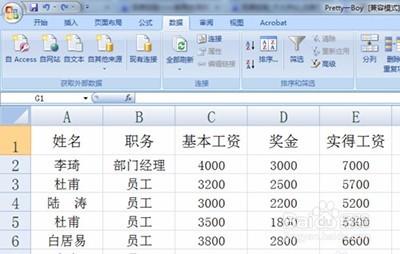
4.excel2010如何高级筛选
5.Excel2010使用高级筛选查找符合多个条件的数据
6.excel 2010自动筛选的使用教程
7.excel使用高级筛选的详解
 爱华网
爱华网